क्या आप सक्रिय निर्देशिका पर जीएलपीआई एलडीएपी प्रमाणीकरण को कॉन्फ़िगर करना सीखना चाहते हैं? इस ट्यूटोरियल में, हम आपको दिखाएंगे कि माइक्रोसॉफ्ट विंडोज डेटाबेस सक्रिय निर्देशिका और एलडीएपी प्रोटोकॉल का उपयोग कर जीएलपीआई उपयोगकर्ताओं को प्रमाणीकृत कैसे करें।
• जीएलपीआई संस्करण: 9.3.1
हार्डवेयर सूची:
निम्नलिखित अनुभाग इस जीएलपीआई ट्यूटोरियल को बनाने के लिए इस्तेमाल किए गए उपकरणों की सूची प्रस्तुत करता है।
ऊपर सूचीबद्ध हार्डवेयर का हर टुकड़ा अमेज़ॅन वेबसाइट पर पाया जा सकता है।
GLPI Playlist:
इस पृष्ठ पर, हम ज़ब्बिक्स स्थापना से संबंधित वीडियो की एक सूची तक त्वरित पहुंच प्रदान करते हैं।
नामित हमारे यूट्यूब चैनल की सदस्यता लेने के लिए मत भूलना FKIT.
जीएलपीआई संबंधित ट्यूटोरियल:
इस पृष्ठ पर, हम जीएलपीआई स्थापना से संबंधित ट्यूटोरियल की सूची में त्वरित पहुंच प्रदान करते हैं।
ट्यूटोरियल - विंडोज डोमेन नियंत्रक फ़ायरवॉल
सबसे पहले, हमें विंडोज डोमेन नियंत्रक पर फ़ायरवॉल नियम बनाना होगा।
यह फ़ायरवॉल नियम GLPI सर्वर को सक्रिय निर्देशिका डेटाबेस से पूछने की अनुमति देगा।
डोमेन नियंत्रक पर, उन्नत सुरक्षा के साथ विंडोज फ़ायरवॉल नामक एप्लिकेशन खोलें
एक नया इनबाउंड फ़ायरवॉल नियम बनाएं।

पोर्ट विकल्प का चयन करें।

टीसीपी विकल्प का चयन करें।
विशिष्ट स्थानीय बंदरगाह विकल्प का चयन करें।
टीसीपी पोर्ट 38 9 दर्ज करें।

कनेक्शन विकल्प को अनुमति दें का चयन करें।

DOMAIN विकल्प जांचें।
निजी विकल्प की जांच करें।
सार्वजनिक विकल्प की जांच करें।

फ़ायरवॉल नियम में एक विवरण दर्ज करें।
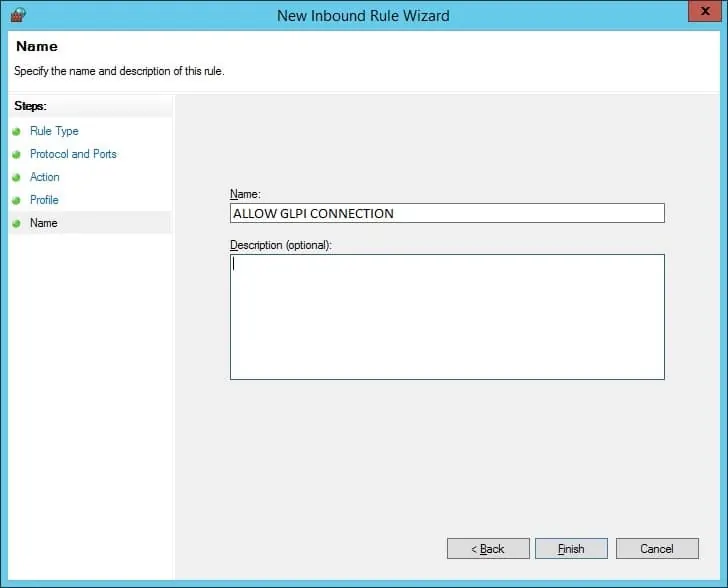
बधाई हो, आपने आवश्यक फ़ायरवॉल नियम बनाया है।
यह नियम GLPI को सक्रिय निर्देशिका डेटाबेस से पूछने की अनुमति देगा।
ट्यूटोरियल - विंडोज डोमेन खाता निर्माण
इसके बाद, हमें सक्रिय निर्देशिका डेटाबेस पर 1 खाता बनाना होगा।
सक्रिय निर्देशिका डेटाबेस से पूछताछ के लिए जीएलपीआई खाता का उपयोग किया जाएगा।
डोमेन नियंत्रक पर, नामित एप्लिकेशन खोलें: सक्रिय निर्देशिका उपयोगकर्ता और कंप्यूटर
उपयोगकर्ता कंटेनर के अंदर एक नया खाता बनाएं।
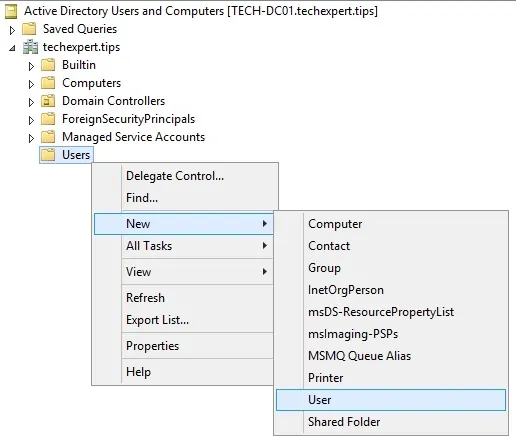
नाम का एक नया खाता बनाएं: जीएलपीआई
पासवर्ड जीएलपीआई उपयोगकर्ता को कॉन्फ़िगर किया गया: kamisama123 @
यह खाता सक्रिय निर्देशिका डेटाबेस पर संग्रहीत पासवर्ड से पूछताछ के लिए उपयोग किया जाएगा।
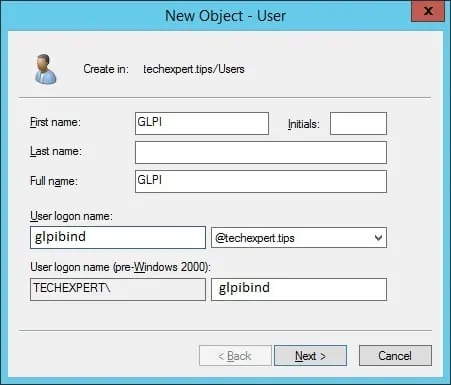
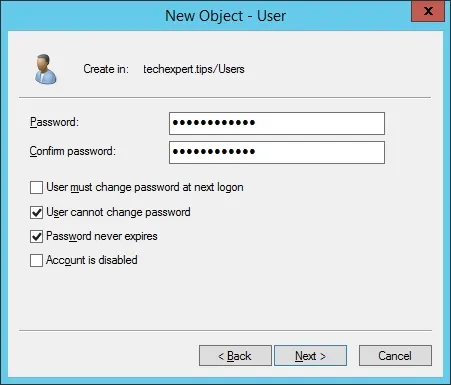
बधाई हो, आपने आवश्यक सक्रिय निर्देशिका खाता बनाया है।
ट्यूटोरियल - सक्रिय निर्देशिका पर जीएलपीआई एलडीएपी प्रमाणीकरण
अपना ब्राउज़र खोलें और अपने वेब सर्वर प्लस / glpi का आईपी पता दर्ज करें।
हमारे उदाहरण में, ब्राउज़र में निम्न यूआरएल दर्ज किया गया था:
• http://35.162.85.57/glpi
लॉगिन स्क्रीन पर, डिफ़ॉल्ट उपयोगकर्ता नाम और डिफ़ॉल्ट पासवर्ड का उपयोग करें।
• डिफ़ॉल्ट उपयोगकर्ता नाम: glpi
• डिफ़ॉल्ट पासवर्ड: glpi

सफल लॉगिन के बाद, आपको जीएलपीआई डैशबोर्ड पर भेजा जाएगा।

डैशबोर्ड स्क्रीन पर, सेटअप मेनू तक पहुंचें और प्रमाणीकरण विकल्प का चयन करें।
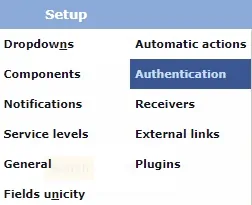
निम्न विकल्प तक पहुंचें:
• एलडीएपी निर्देशिकाएं
एक नई एलडीएपी निर्देशिका जोड़ने के लिए विकल्प का चयन करें।
आपको निम्न आइटम कॉन्फ़िगर करने की आवश्यकता है:
• नाम: तकनीक-डीसी 01
• डिफ़ॉल्ट सर्वर: हां
• सक्रिय: हां
• सर्वर: 1 9 2.168.0.50
• पोर्ट: 38 9
• कनेक्शन फ़िल्टर: (& (objectClass = उपयोगकर्ता) (objectCategory = व्यक्ति))
• बेसडीएन: डीसी = techexpert, डीसी = टिप्स
• रूट डीएन: glpibind@techexpert.tips
• पासवर्ड: कमिसमा 123 @
• लॉगिन क्षेत्र: SaMAccountName
• सिंक्रनाइज़ेशन फ़ील्ड: ऑब्जेक्ट गाइड
आपको TECH-DC01 को अपने डोमेन नियंत्रक के नाम पर बदलने की आवश्यकता है।
आपको अपने डोमेन नियंत्रक आईपी में आईपी पता 192.168.0.50 बदलने की जरूरत है।
नेटवर्क वातावरण को प्रतिबिंबित करने के लिए आपको डोमेन जानकारी techexpert.tips को बदलने की आवश्यकता है।
जोड़ें बटन पर क्लिक करें।
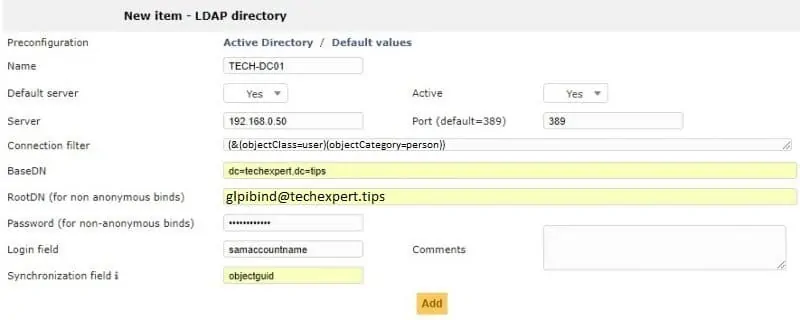
अपनी एलडीएपी निर्देशिका गुणों तक पहुंचें और नाम का मेनू विकल्प चुनें: टेस्ट
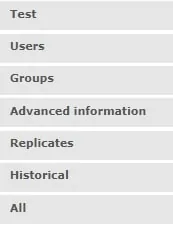
टेस्ट बटन पर क्लिक करें।
यदि आपका परीक्षण सफल होता है, तो आपको निम्न संदेश देखना चाहिए।
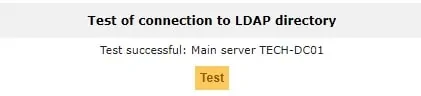
बधाई हो! आपने जीएलपीआई सर्वर और सक्रिय निर्देशिका एकीकरण को कॉन्फ़िगर किया है।
ट्यूटोरियल - जीएलपीआई सक्रिय निर्देशिका उपयोगकर्ताओं को आयात करना
अब, आपको सक्रिय निर्देशिका से उपयोगकर्ताओं को अपनी जीएलपीआई डेटाबेस में आयात करने की आवश्यकता है।
डैशबोर्ड स्क्रीन पर, व्यवस्थापन मेनू तक पहुंचें और उपयोगकर्ता विकल्प का चयन करें।
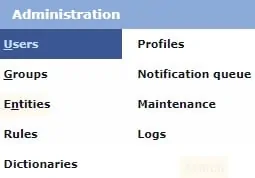
एलडीएपी निर्देशिका लिंक बटन पर क्लिक करें।

विकल्प का चयन करें: नए उपयोगकर्ता आयात करें।
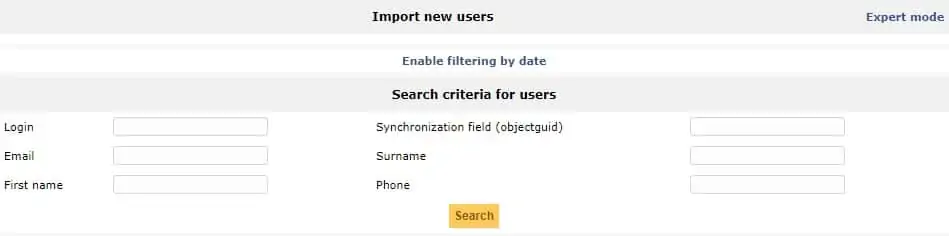
खोज बटन पर क्लिक करें।
जीएलपीआई सिस्टम सक्रिय निर्देशिका डेटाबेस से उपयोगकर्ताओं की एक सूची से पूछताछ करेगा।
उन उपयोगकर्ताओं की सूची का चयन करें जिन्हें जीएलपीआई सिस्टम तक पहुंच की आवश्यकता है।
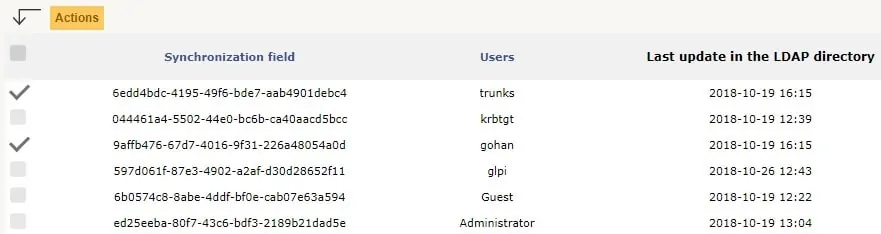
क्रियाएँ बटन पर क्लिक करें, आयात विकल्प का चयन करें और ऑपरेशन की पुष्टि करें।
हमारे उदाहरण में, हमने ट्रंक और गोहान उपयोगकर्ताओं को आयात किया।
अपनी कॉन्फ़िगरेशन को समाप्त करने के बाद, आपको GLPI वेब इंटरफ़ेस को लॉग आउट करना चाहिए।
एक आयातित खाते और सक्रिय निर्देशिका डेटाबेस से पासवर्ड का उपयोग करके लॉगिन करने का प्रयास करें।
• उपयोगकर्ता नाम: ट्रंक
• पासवर्ड: सक्रिय निर्देशिका पासवर्ड दर्ज करें।
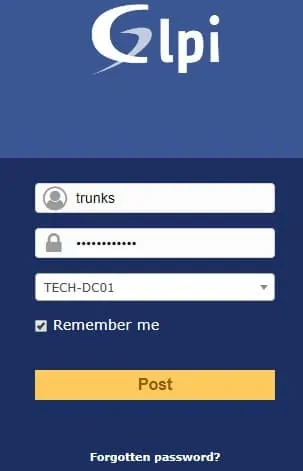
जीएलपीआई उपयोगकर्ता डैशबोर्ड प्रस्तुत किया जाएगा।
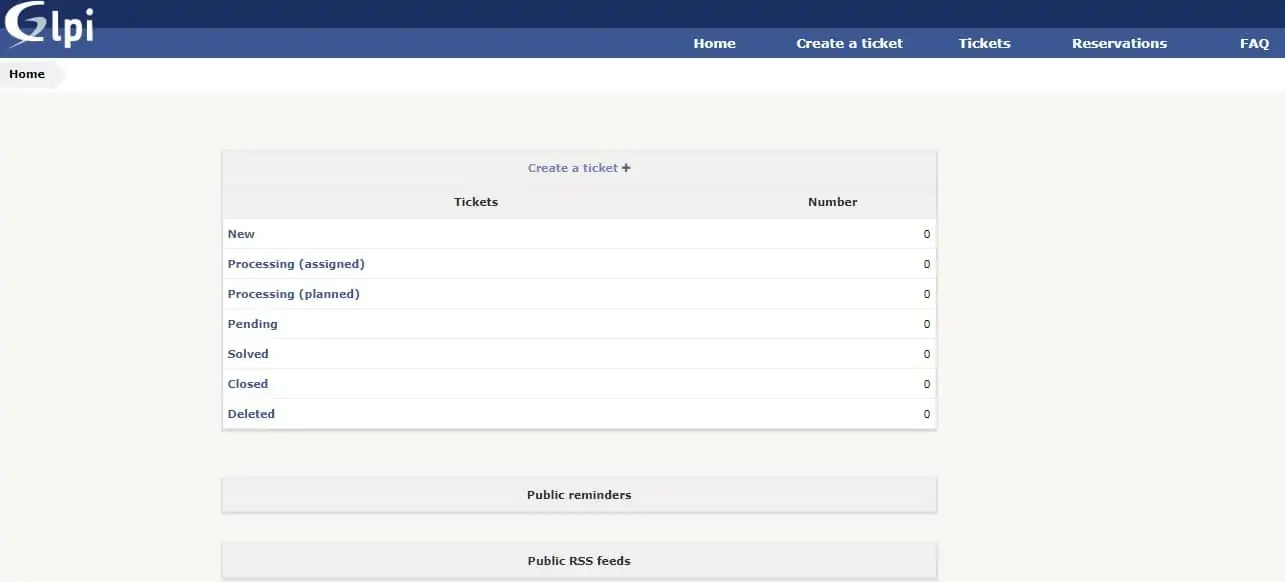
बधाई हो! आपने एलडीएपी का उपयोग कर सक्रिय निर्देशिका पर जीएलपीआई प्रमाणीकरण को कॉन्फ़िगर किया है।
